歴史を通じて、新たなテクノロジーによって、作業内容のバックアップやコピー、保護技術は進歩を遂げ続けてきました。
この数十年で家庭用パソコンとハード ドライブ テクノロジーが出現したことにより、重要なファイルを外部ハード ドライブにバックアップするという習慣は多くの人にとってルーティンとなりました。
現代のクラウド技術の進歩によって、クラウド ストレージを使用すると、インターネット上でファイルやデータを保存してアクセスできます。もちろん、クラウド ストレージで作業内容をバックアップすることもできるでしょう。
でも、そうする必要があるのでしょうか?
この記事では、クラウド ストレージと最新のバックアップ ソリューションについて必要な情報をすべてご説明します。何がご自身のニーズに最適かを判断し、ファイルを安全に保護しましょう。
クラウド ストレージとは
クラウド ストレージとはデジタル ストレージの一種で、インターネット経由でリモート サーバーにファイルをアップロードできます。オンラインに存在することを除けば、パソコンのハード ドライブのようなものと考えられます。
クラウド ストレージによって、ファイルやドキュメントの最新バージョンをオンラインの安全な場所に保存できるため、複数のデバイスでどこからでもファイルにアクセスできます。
クラウドに保存されたファイルは、デバイス障害などの脅威から保護されます。そのため、ノートパソコンが突然動作を停止した場合に、別のパソコンを使用できるようになれば、すぐにドキュメントの編集を続けられます。
また、クラウド ストレージでは、リモート コンテンツ共同作業ができるため、複数のユーザーが同時にファイルを閲覧したり編集したりできます。
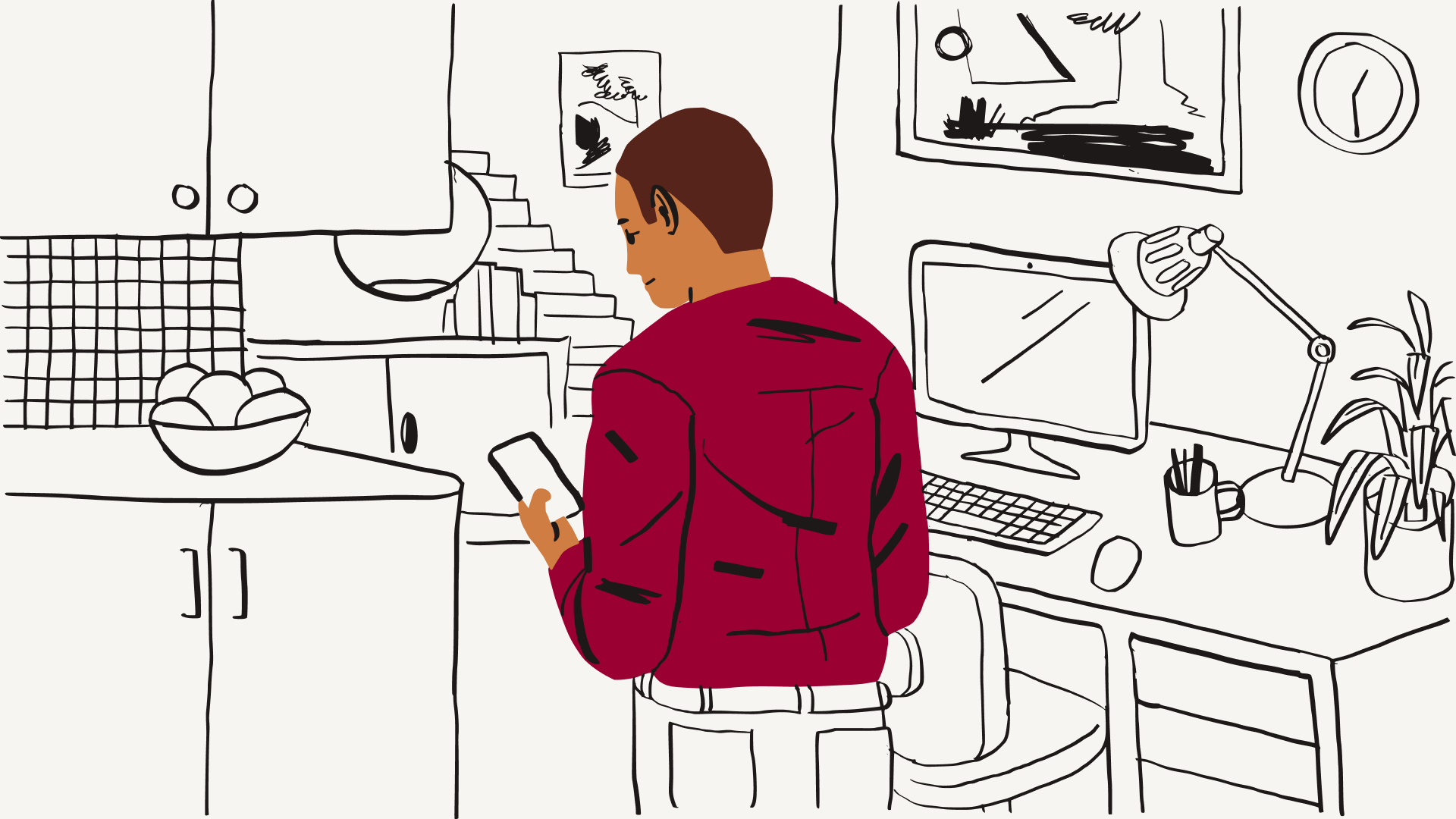
クラウド ストレージでファイルをバックアップできるか
Dropbox を含め、ほとんどのクラウド ストレージ プラットフォームには、便利なファイル バックアップ保護がある程度備わっています。ただし、クラウド ストレージ内のファイルは、自動的にフル バックアップ レベルで保護されるわけではありません。
実際のところ、これは何を意味しているのでしょうか?誤ってクラウド ストレージ内の大事なファイルを削除してしまったとします。Dropbox に組み込まれた保護機能では、そのファイルのコピーが復元可能な[ゴミ箱]フォルダに削除後約 30 日間保管されます。期間内にファイルを削除してしまったことに気づけば問題ありませんが、何か月も経ってから気づいた場合には焦りを感じるでしょう。
同様に、バージョン管理機能はクラウド ストレージ プラットフォームとファイルの種類によって異なります。つまり、クラウド ストレージに保存された複雑なアプリケーション ファイルに変更を加えた場合、元のファイルは書き換えられ、その編集を取り消せるという保証はありません。
クラウド ストレージ ソフトウェアでは自動バックアップを重視していないため、代わりに手動でバックアップをクラウドに保存すべきか迷うかもしれません。
ファイルの手動バックアップにクラウド ストレージを使用できるか
事実上、クラウド ストレージは従来の物理的なハード ドライブのインターネットベース版であることを考えれば、ローカル ドライブのバックアップを手動でクラウド ストレージに保存できると思って間違いないでしょう。
厳密に言えば、ファイルの手動アップロードなどの手法によって、マシン上のファイルをバックアップする手段としてクラウド ストレージを使用できるものの、個人向け、または企業向けクラウド ストレージの意図された使用方法ではありません。そのため、手動バックアップを行うと、いくつものデメリットが不必要に生じます。
- 時間 - 定期的に手動プロセスを実行するのに必要な時間が積み重なって、膨大な時間になります。
- 容量 - バックアップするたびに 100 GB のローカル データを保存していけば、すぐにクラウド ストレージの容量を追加購入するか、古いバックアップを削除して容量を増やさなければならなくなります。
- 複雑さ - 不必要な手作業を含むタスクのため、何かを見逃したり、途中でインターネット上の問題が発生したりすると、エラーが発生する可能性が高まります。
幸いなことに、上記の点をすべて解決し、それ以上の機能を備えた簡単なソリューションである自動クラウド バックアップがあります。
クラウド バックアップとは
クラウド バックアップとは、ローカル マシンのファイルやフォルダのスナップショットを作成し、オンライン アーカイブに保存するプロセスのことです。
自動化されたプロセスであり、実行のたびに上書きするのではなく、すべてのバックアップを保持します。
これにより、ファイルやデータを任意のデバイスに簡単に復元できます。これまでにファイルを保存したことのない新しいデバイスでも同様です。
クラウド ストレージの代わりに専用のクラウド バックアップ ソリューションを使用するメリット
バックアップの手段として、クラウド ストレージではなく、専用の自動クラウド バックアップを使用するメリットは数多くあります。いくつか例を挙げてみましょう。
- 自動的に動作するよう設定できるため、ハード ドライブやクラウド ストレージに手動でファイルをコピーする必要がなくなります。
- 容量が不足して、バックアップを削除したり、ストレージを増やしたりしなければならないという、クラウド ストレージと同様の問題は発生しません。
- 定期的にアクセスする必要はないものの、保管しておく必要のあるファイルやフォルダ、ドキュメント(法的文書など)の長期保持に適しています。
- アプリ開発など、プロジェクト内で多数の共同作業が必要な業務の場合、クラウド バックアップを使用していれば、ユーザーはシステムをファイルやドキュメントの前のバージョンに復元できます。
メリットが非常に多いため、ニーズに最適なクラウド バックアップ プラットフォームを探す際に、何を選べば良いのか迷われるかもしれません。Dropbox ではユーザーの皆様に最適な選択肢をご用意しました。
Dropbox Backup のご紹介
Dropbox Backup は弊社の革新的なクラウド バックアップ ソリューションです。ファイルや個人データを可能な限りシームレスかつシンプルに保護できるような設計になっています。
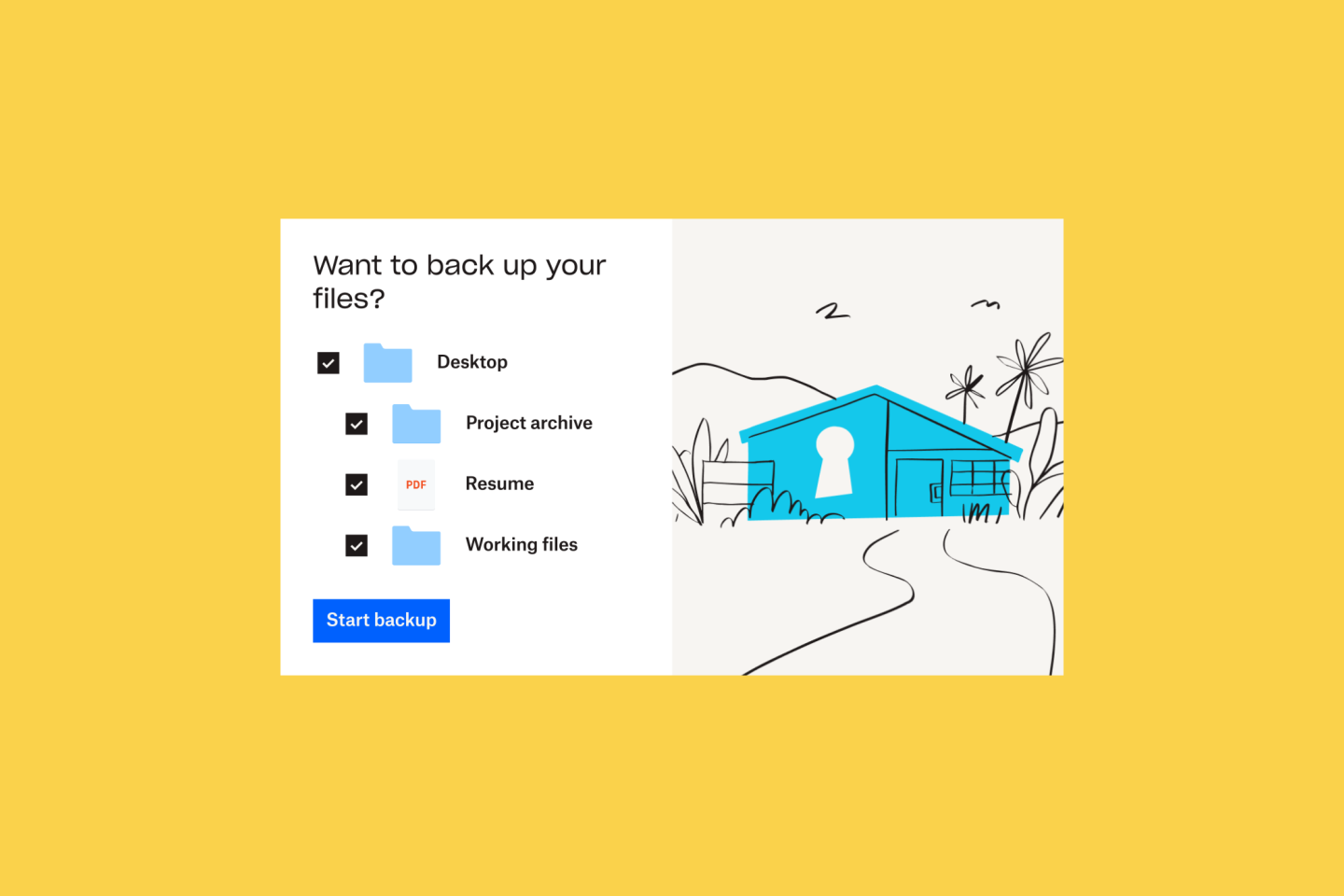
数回クリックするだけで設定が完了し、頻繁に重要なファイルを自動でバックアップして、必要なときに任意のデバイスに復元できます。
誤ってファイルを上書き保存してしまったため、元に戻す必要がある場合、Dropbox Backup で前のバージョンを見つけて、コピーをダウンロードするだけで解決します。
近所のカフェでフラペチーノをこぼしてしまい、ノートパソコンが濡れて動作が遅くなり、壊れてしまったとしても、心配する必要はありません。新しいデバイスが手に入ったら、数回のクリックでファイルをすべて復元できます。
復元対象が何であれ、Dropbox Backup で簡単に復元できます。ファイルが消えてしまった原因は関係ありません。
Dropbox Backup で手間をかけずにファイルをバックアップ
手動でデータをバックアップすることに時間やエネルギーを注いでいたのは過去のことです。最新のソリューションを活用して、最高の状態を保ちましょう。
